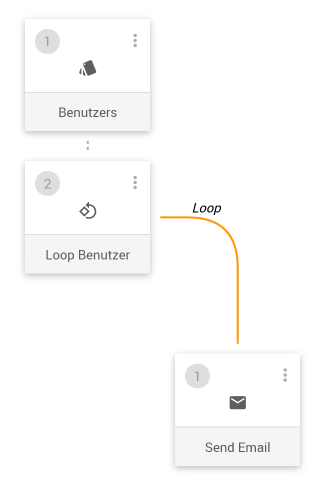Überblick
Mit dem Baustein Loop (Schleife) kannst du in einer Collection wiederkehrend die gleiche Aktion für jeden einzelnen Datensatz ausführen. Der Loop ruft automatisch einen Datensatz nach dem anderen auf und führt die definierte Aktion aus. Welche Aktion das ist, legst du im Pfad des Loops fest.

Den Baustein findest du unter: Workflow-Baukasten → DO → Loop
Beispiel
Der Workflow soll eine E-Mail an alle Benutzer senden.
Konfigurationsoptionen
Der Baustein hat folgende Konfigurationsoptionen:
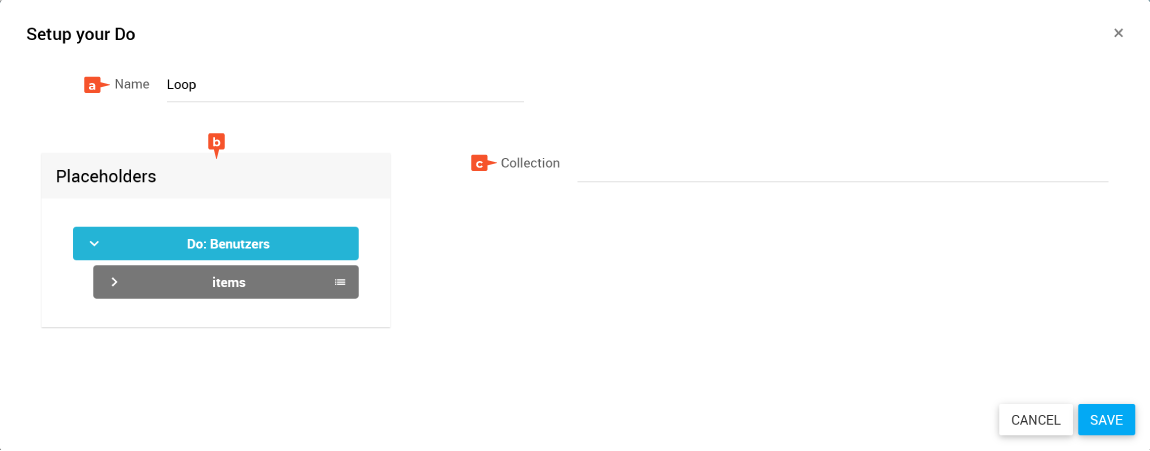
- Name: Bezeichnung des Bausteins
- Placeholders: Liste der verfügbaren Platzhalter
- Collection: Definition der Collection, über die der Loop iterieren soll. Die Collection als Input für den Loop musst du zuvor im Workflow bereitstellen.
Output des Bausteins
Als Output liefert der Baustein Loop die folgenden zwei Datenfelder:
- position: Liefert die aktuelle Position als Integer-Wert, beginnend mit Nummer 1.
- item: Einzelner Datensatz der Collection, über welchen der Loop iteriert
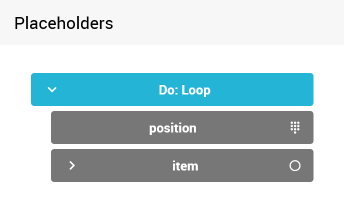
Loop konfigurieren
- Öffne den Konfigurationsdialog des Bausteins über mehr→ edit.
- Gib im Feld Name eine treffende Bezeichnung ein.
Zum Beispiel: „Loop Benutzer“ - Ziehe eine Collection aus den Placeholders in das Feld Collection.
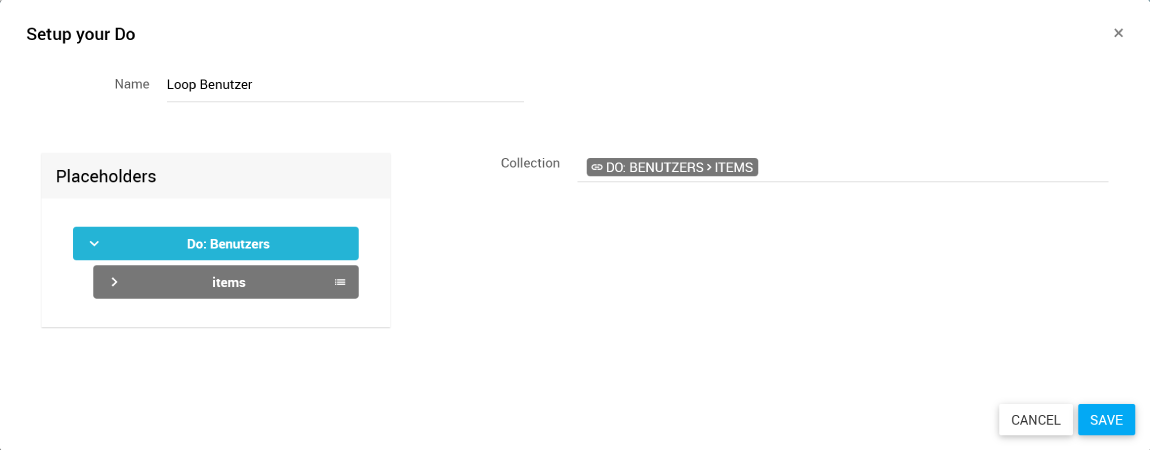
- Klicke auf SAVE.
✓ Der Loop ist konfiguriert und du kannst im angelegten Loop-Zweig die Aktion erstellen, die der Loop ausführen soll.